
在 Mac 上的 App Store 中取得 App 和 Safari 的延伸功能
如要尋找最合適的 App 或Safari 延伸功能,請在 App Store 中搜尋或瀏覽。找到你要的 App 之後,你可以使用 Apple ID 進行購買,或者你可以兌換下載代碼或禮品卡。
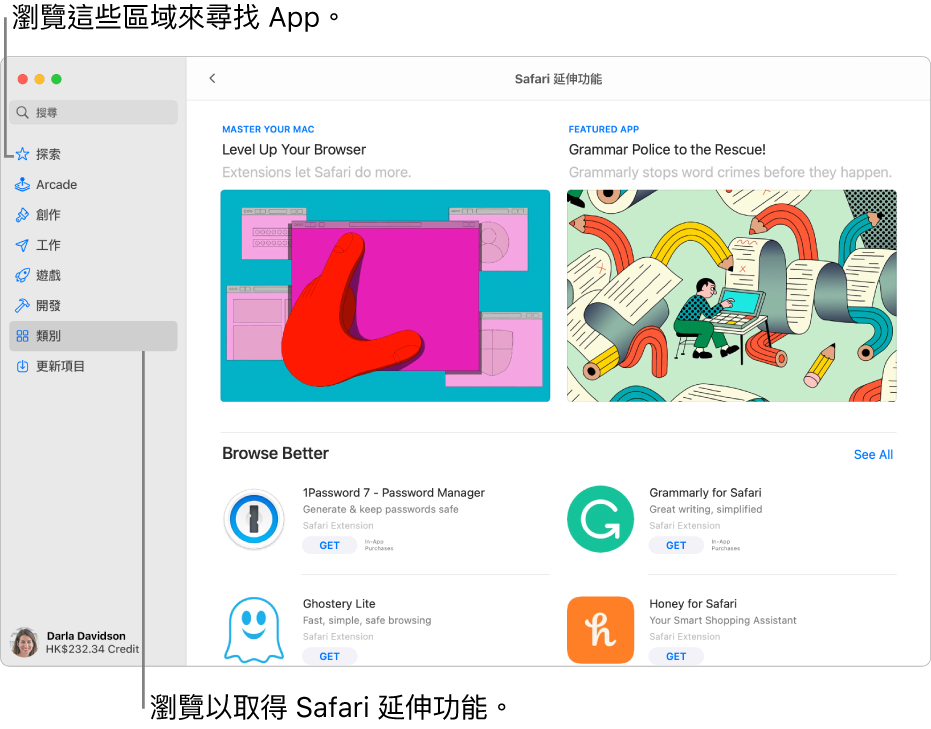
尋找和購買 App
在 Mac 上的 App Store
 中執行以下任何一項操作:
中執行以下任何一項操作:搜尋 App:在 App Store 視窗左上角的搜尋欄位中輸入一或多個字詞,然後按下 Return 鍵。
瀏覽 App Store:按一下左側側邊欄的「探索」、「創作」、「工作」、「遊戲」、「開發」和「類別」。
標籤為顯示「專為 iPhone 設計」或「專為 iPad 設計」的 App 也相容於配備 Apple 晶片的 Mac 電腦。請參閱在配備 Apple 晶片的 Mac 上使用 iPhone 和 iPad App。
按一下 App 的名稱或圖像來取得其描述、查看客户評分、評論和 App 的私隱處理方法。
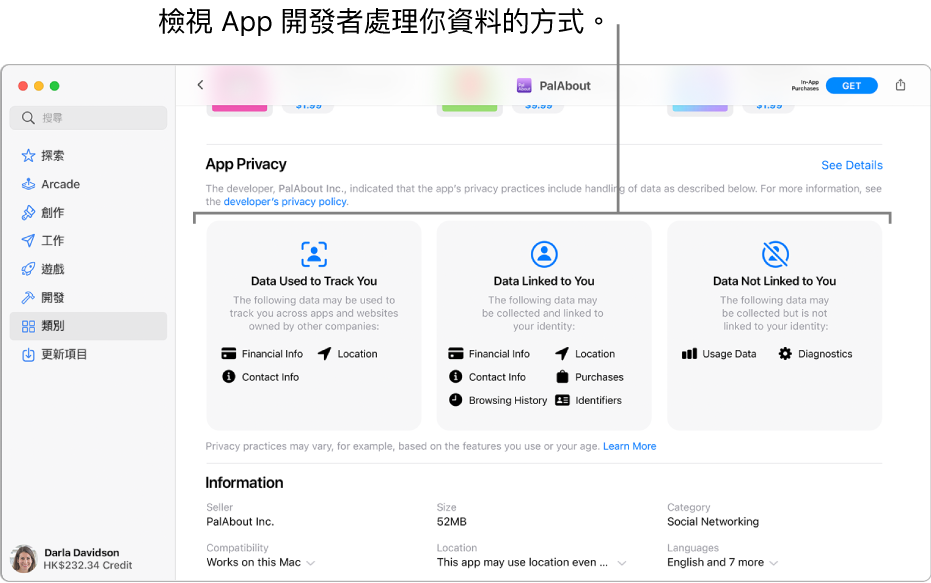
如要下載 App,請按一下顯示該 App 價格或「取得」的按鈕。然後再按一次該按鈕來下載或購買 App(或使用 Touch ID)。
在安裝期間,你可以暫停或取消。
更改你的下載與購買項目設定
在你的 Mac 上,選擇「蘋果」選單

按一下 Apple ID。
按一下側邊欄中的「媒體與購買項目」。
選擇你的選項。
兌換 iTunes 禮品卡、Apple Music 禮品卡或下載代碼
在 Mac 上的 App Store
 中,在左下角按一下你的名稱,或按一下「登入」(如果尚未登入的話),然後按一下右上角的「兑換禮品卡」。輸入下載代碼或禮品卡上的代碼。
中,在左下角按一下你的名稱,或按一下「登入」(如果尚未登入的話),然後按一下右上角的「兑換禮品卡」。輸入下載代碼或禮品卡上的代碼。如果你的禮品卡在代碼外圍有框線,可以使用 Mac 上的內置攝影機來兌換禮品卡。按下「兌換」後,按一下「使用攝影機」,然後將禮品卡置於攝影機前方 10 到 18 公分(4 到 7 英吋)的位置。確定代碼的部份正好位於預覽區的中央,然後拿好禮品卡,直到兌換完成為止。
請參閱 Apple 支援文章:我的禮品卡是哪一種?
購買 App 中的內容和訂閱項目
部份 App 會販售額外內容,包括 App 升級、遊戲內容和訂閱內容。如要進行 App 內購買,請輸入你的 Apple ID(或使用 Touch ID)。如需更多關於訂閱項目的資料,請參閱:在 App Store 中管理訂閱項目。
下載由其他家庭成員購買的 App
如你已是「家人共享」群組的成員之一,便可下載其他家庭成員購買的合資格 App。
在 Mac 上的 App Store
 中,按一下左下角的名稱,或按一下「登入」(如果尚未登入)。
中,按一下左下角的名稱,或按一下「登入」(如果尚未登入)。按一下「購買者:」選單,然後選擇家庭成員。
按一下項目旁的「下載」按鈕
 。
。
如要更改下載與購買項目的設定,請選擇「蘋果」選單 